So fügen Sie ein Kamera-Widget auf dem Samsung Galaxy hinzu

Mit dem One UI 6-Update können Benutzer Kamera-Widgets auf Samsung Galaxy-Telefonen hinzufügen, um sie nach Wunsch anzupassen.
Haben Sie Probleme, Windows 8 oder Windows 8.1 im abgesicherten Modus zu starten ? Haben Sie versucht, sowohl F8 als auch Umschalt + F8 zu drücken, und sie funktionieren nicht? Das liegt daran, dass der Startvorgang in Windows 8 anders ist als bei älteren Windows-Versionen wie Windows 7. Der Startvorgang ist so schnell, dass er buchstäblich durch keinen Ihrer Tastendrücke unterbrochen werden kann. Hier sind neun verschiedene Möglichkeiten, wie Sie in den abgesicherten Modus booten können , die keine speziellen Hacks oder manuellen Konfigurationen erfordern:
Inhalt
HINWEIS: Wenn Sie alle Methoden herausfinden möchten, mit denen Sie Windows 8 oder Windows 8.1 im abgesicherten Modus starten können , lesen Sie dieses gesamte Tutorial. Wir zeigen Ihnen jedoch zuerst, wie Sie in den abgesicherten Modus booten, wenn Sie sich nicht bei Windows 8.1 anmelden können, und danach, wie Sie in den abgesicherten Modus booten, wenn Sie sich immer noch bei Windows 10 anmelden können. Wenn Sie sich nicht bei Windows 8.1 anmelden können, lesen Sie Methoden 1 bis 5. Wenn Sie sich bei Windows 8.1 anmelden können, lesen Sie die Methoden 6 bis 8. Die neunte Methode funktioniert nur auf Computern mit alter Hardware.
1. Verwenden Sie Shift + Restart auf dem Anmeldebildschirm von Windows 8
Diese Methode funktioniert unter Windows 8.1 auch dann, wenn Sie sich nicht bei einem Benutzerkonto anmelden können . Halten Sie auf dem Anmeldebildschirm (oder im Charm „ Einstellungen “, wenn Sie sich anmelden können) die UMSCHALTTASTE gedrückt. Halten Sie sie gedrückt, klicken oder tippen Sie auf die Ein /Aus- Taste und dann auf Neustart .
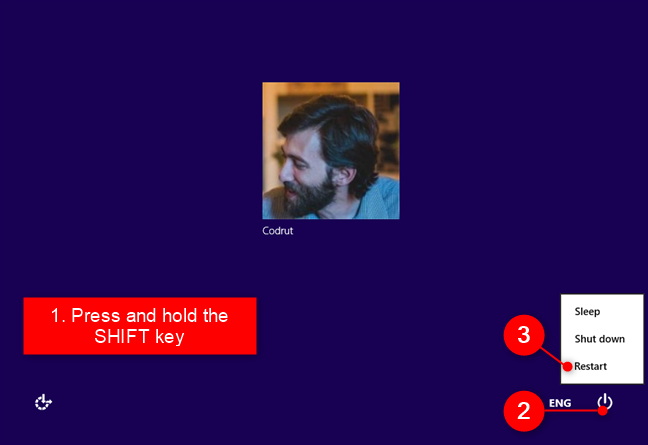
Starten Sie vom Anmeldebildschirm aus in den abgesicherten Modus von Windows 8.1
Windows fordert Sie auf, eine Option auszuwählen. Wählen Sie Problembehandlung .
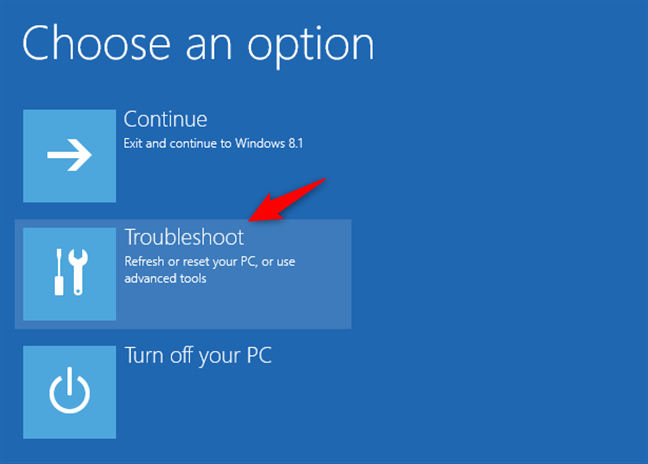
Fehlerbehebung bei Windows 8.1
Wählen Sie auf dem Bildschirm „ Fehlerbehebung “ die Option „ Erweiterte Optionen“ aus .

Zugriff auf die erweiterten Optionen
Klicken oder tippen Sie auf dem Bildschirm Erweiterte Optionen auf Starteinstellungen .
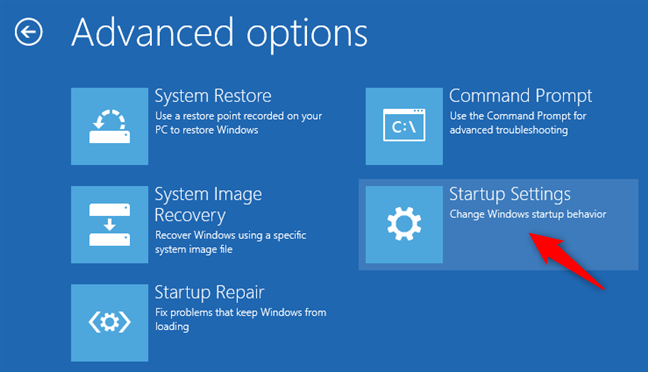
Öffnen der Starteinstellungen von Windows 8 oder 8.1
Windows informiert Sie darüber, dass es neu gestartet wird, damit es mehrere Startoptionen ändern kann. Unter anderem aktiviert es auch den abgesicherten Modus . Klicken oder tippen Sie auf Neu starten .
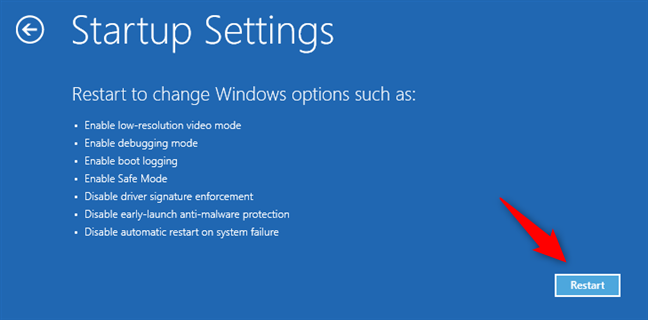
Die Starteinstellungen von Windows 8.1
Nach dem Neustart Ihres PCs oder Geräts werden neun verschiedene Starteinstellungen angezeigt, darunter:
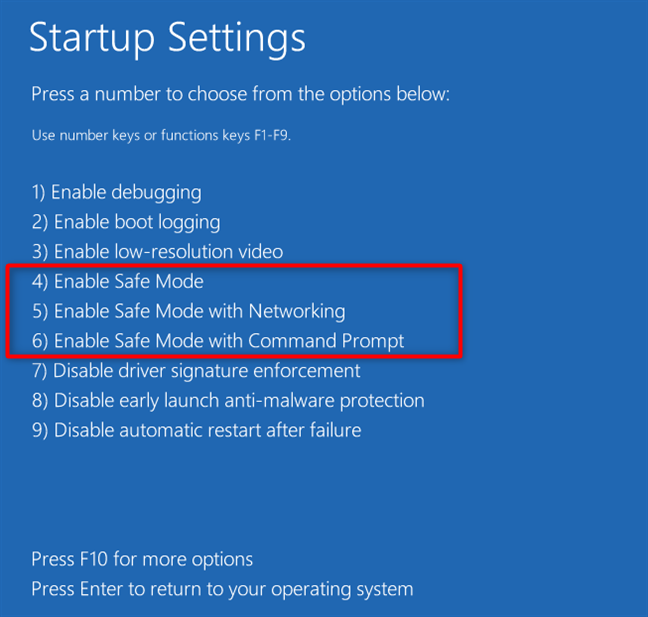
Starten Sie Windows 8.1 im abgesicherten Modus
Windows 8.1 startet jetzt gemäß der von Ihnen ausgewählten Umgebung im abgesicherten Modus .
2. Unterbrechen Sie den normalen Startvorgang von Windows 8 oder 8.1 dreimal hintereinander
Eine andere Methode, um in den abgesicherten Modus zu booten, ist etwas automatisch. Wenn Windows 8 dreimal hintereinander nicht gestartet werden kann, startet es automatisch seine automatische Reparaturprozedur . Wenn Sie Windows 8.1 dazu zwingen möchten, können Sie den normalen Start dreimal unterbrechen. Das bedeutet, dass Sie Ihren PC oder Ihr Gerät während des Bootens stoppen müssen. Sie können dies tun, indem Sie die physische Reset- oder Power -Taste auf Ihrem PC oder Gerät drücken. Wenn Sie den Netzschalter drücken, beachten Sie, dass Sie ihn möglicherweise mindestens 4 Sekunden lang gedrückt halten müssen, um Ihren PC/Ihr Gerät zu stoppen. Wenn Ihr PC oder Gerät zum vierten Mal versucht zu booten, sollte es automatisch in die automatische Reparatur eintretenModus, und das erste, was Sie auf Ihrem Bildschirm sehen, ist eine Meldung mit der Aufschrift „Automatische Reparatur wird vorbereitet“.

Vorbereiten der automatischen Reparatur von Windows 8.1
Nach einer Weile zeigt Windows 8 den Bildschirm Automatische Reparatur an . Klicken oder tippen Sie darauf auf Erweiterte Optionen .
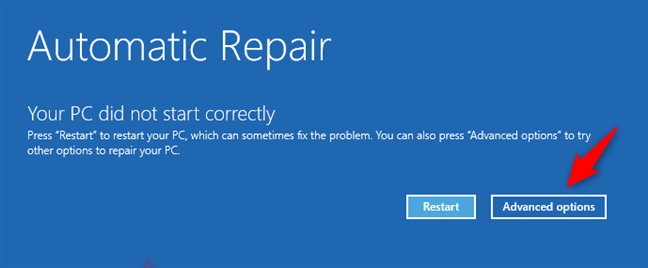
Zugriff auf die erweiterten Fehlerbehebungsoptionen
Klicken oder tippen Sie auf dem nächsten Bildschirm auf Fehlerbehebung .
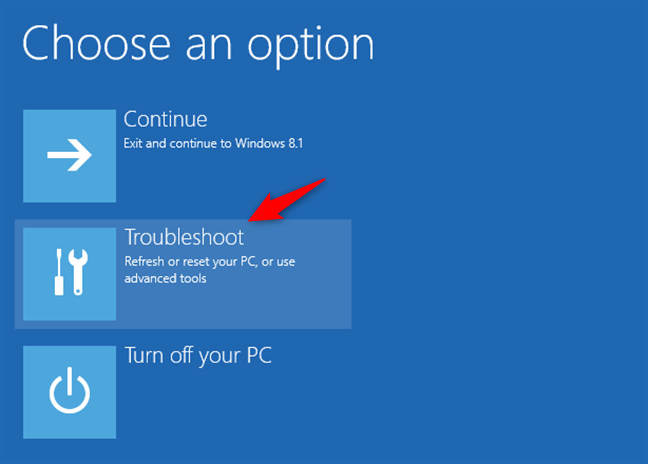
Fehlerbehebung bei Windows 8 oder 8.1
Die folgenden Schritte, die Sie ausführen müssen, sind die gleichen wie bei der ersten Methode aus diesem Handbuch. Gehen Sie zu „Erweiterte Optionen -> Starteinstellungen -> Neustart“. Sobald Sie zum Bildschirm Starteinstellungen gelangen, drücken Sie die Taste 4 oder F4 auf Ihrer Tastatur, um in den abgesicherten Modus zu booten , drücken Sie 5 oder F5 , um in den „ Abgesicherten Modus mit Netzwerk“ zu gelangen, oder drücken Sie 6 oder F6 , um den „ Abgesicherten Modus mit Eingabeaufforderung “ zu aktivieren ."
3. Verwenden Sie ein Windows 8-Installationsmedium und die Eingabeaufforderung
Wenn Sie ein bootfähiges Medium für Windows 8 oder 8.1 wie eine DVD oder einen USB-Speicherstick erstellen können oder wenn Sie bereits eines haben, können Sie es verwenden, um Ihren PC oder Ihr Gerät im abgesicherten Modus zu starten . Legen Sie es in Ihren PC oder Ihr Gerät ein und booten Sie davon. Wenn der Windows 8-Installationsassistent startet, wählen Sie die gewünschte Sprache und Tastaturbelegung aus und drücken Sie auf Weiter .
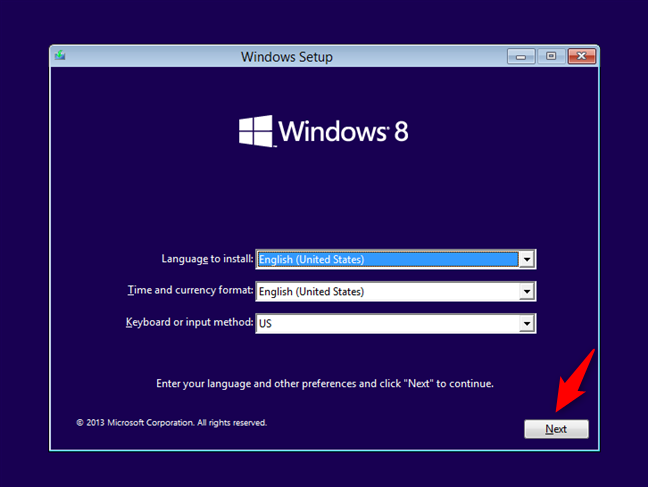
Das Windows 8-Setup
Klicken oder tippen Sie auf dem nächsten Bildschirm auf den Link „Reparieren Sie Ihren Computer“ in der unteren linken Ecke.
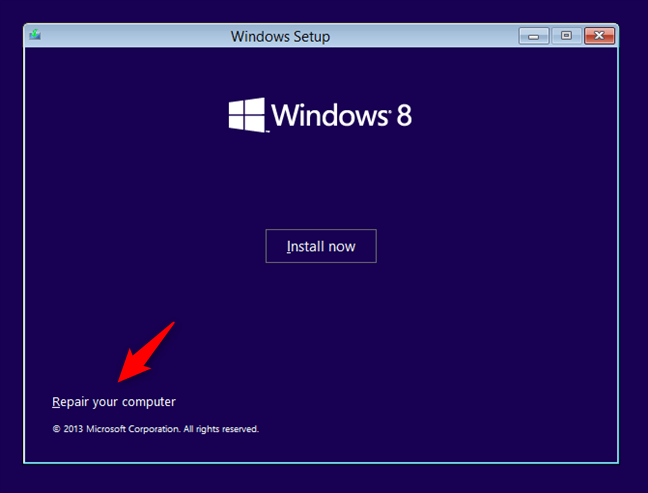
Reparieren eines Windows 8-Computers
Klicken oder tippen Sie auf dem Bildschirm „Option auswählen“ auf Fehlerbehebung .

Fehlerbehebung bei Windows 8.1
Drücken Sie auf dem Bildschirm „Fehlerbehebung “ auf die Schaltfläche „ Erweiterte Optionen “.
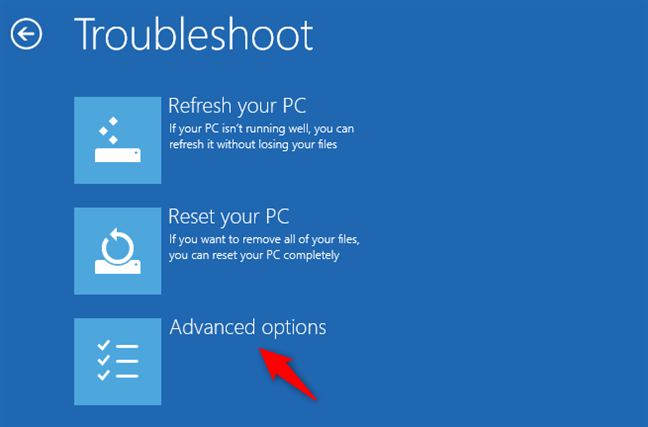
Öffnen der erweiterten Optionen
Klicken oder tippen Sie auf Eingabeaufforderung .
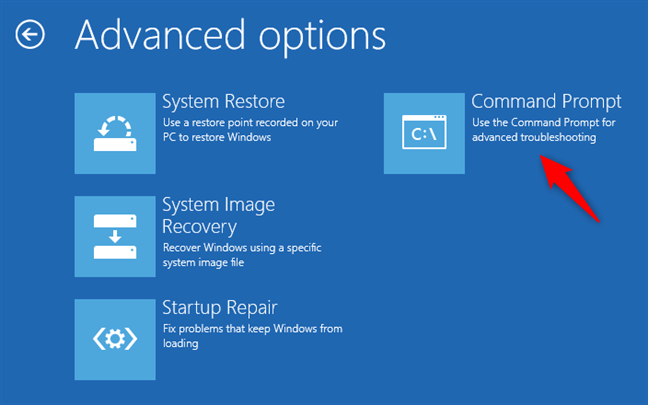
Starten der Eingabeaufforderung
Die vorherige Aktion öffnet die Eingabeaufforderung als Administrator. Geben Sie darin den folgenden Befehl ein: bcdedit /set {default} safeboot minimal . Drücken Sie die Eingabetaste auf Ihrer Tastatur und warten Sie, ob die Eingabeaufforderung Ihnen mitteilt, dass „Der Vorgang erfolgreich abgeschlossen wurde“.
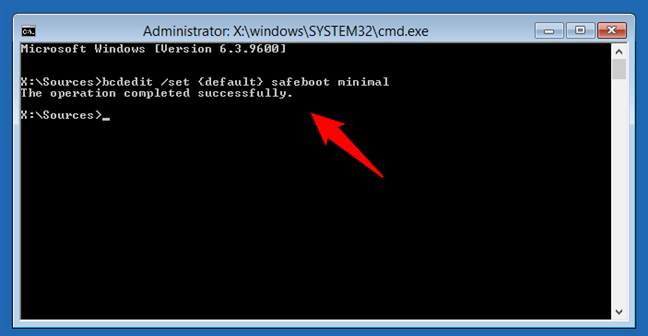
Aktivieren des abgesicherten Modus über die Eingabeaufforderung
Schließen Sie die Eingabeaufforderung, und Windows 8 sollte Sie zum Bildschirm „Option auswählen“ zurückbringen. Klicken oder tippen Sie dort auf Weiter .
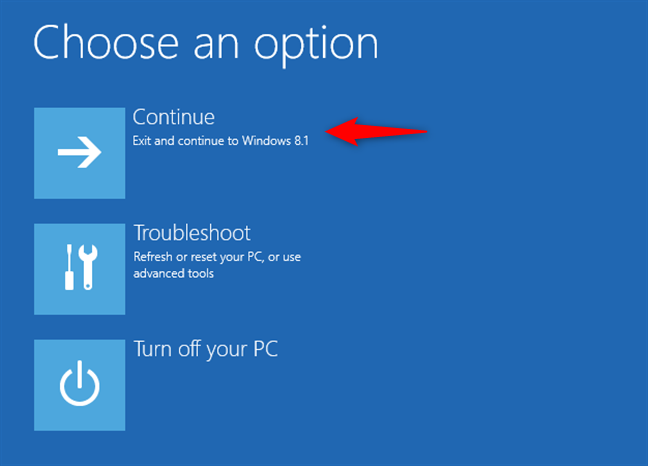
Weiter zu Windows 8.1
Der PC oder das Gerät wird neu gestartet und wechselt automatisch in den abgesicherten Modus .
WICHTIG: Diese Methode funktioniert fast immer, aber Windows 8.1 wechselt bei jedem Start in den abgesicherten Modus . Um es zu deaktivieren und Windows 8.1 wieder normal zu booten, öffnen Sie die Eingabeaufforderung und führen Sie diesen Befehl aus: bcdedit /deletevalue {default} safeboot .
4. Starten Sie von einem Windows 8.1-Flash-USB-Systemwiederherstellungslaufwerk
Unter Windows 8 und Windows 8.1 können Sie den Recovery Media Creator verwenden , um ein Systemwiederherstellungslaufwerk auf einem USB-Flash-Laufwerk zu erstellen. Eine detaillierte Anleitung finden Sie in diesem Tutorial: So erstellen Sie ein Wiederherstellungslaufwerk auf einem USB-Speicherstick in Windows 8 & 8.1 .
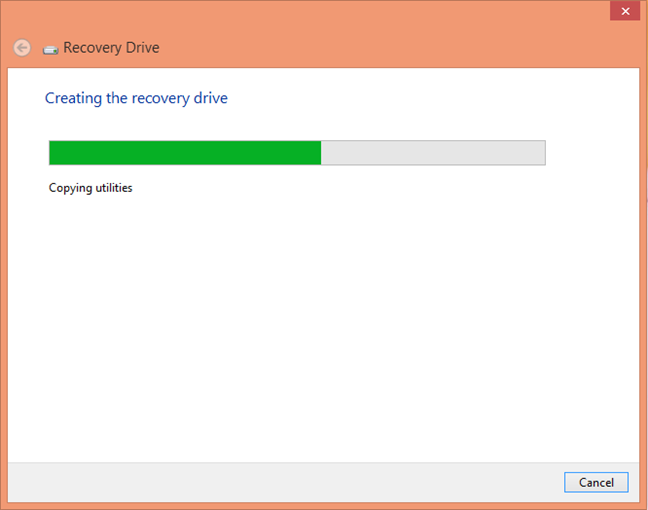
Windows 8-Wiederherstellungslaufwerk
Booten Sie vom USB-Speicherstick. Wählen Sie auf dem ersten Bildschirm das Tastaturlayout aus, das Sie bevorzugen, und klicken oder tippen Sie auf dem Bildschirm „Option auswählen“ auf Fehlerbehebung . Die nächsten Schritte sind die gleichen wie die Schritte, die wir Ihnen in der ersten Methode aus diesem Handbuch gezeigt haben. Kurz gesagt, Sie müssen diesem Pfad folgen: „Erweiterte Optionen -> Starteinstellungen -> Neustart“. Drücken Sie dann die Taste 4 oder F4 auf Ihrer Tastatur, um in den abgesicherten Modus zu booten , 5 oder F5 , um in den „ Abgesicherten Modus mit Netzwerk“ zu wechseln, oder 6 oder F6 , um in den „ Abgesicherten Modus mit Eingabeaufforderung“ zu wechseln.
5. Verwenden Sie eine Systemwiederherstellungs-CD/DVD, um in den abgesicherten Modus zu booten (diese Methode funktioniert nur unter Windows 8, nicht unter Windows 8.1).
Unter Windows 8, aber nicht unter Windows 8.1, können Sie eine Systemwiederherstellungs-CD oder -DVD erstellen. Hier ist das Tutorial, das zeigt, wie es gemacht wird: Was ist ein Systemreparaturdatenträger und wie erstellt man einen in Windows ?
Sobald Sie diese Disc erstellt haben, booten Sie von ihr. Wenn Sie aufgefordert werden, eine beliebige Taste zu drücken, um den Inhalt zu laden, tun Sie dies. Wählen Sie dann Ihr Tastaturlayout.
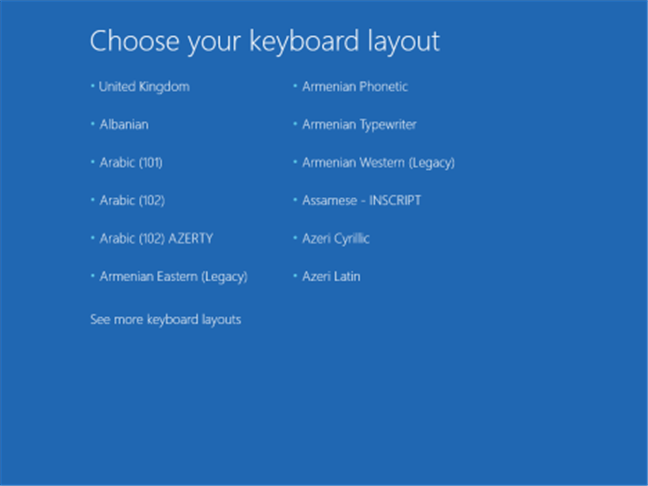
Auswahl des Tastaturlayouts für die Wiederherstellungs-CD/DVD
Sobald Sie dies getan haben, wird der Bildschirm "Option auswählen" angezeigt. Von hier an sind die Schritte identisch mit denen, die wir in Methode 1 gezeigt haben. Gehen Sie zu "Erweiterte Optionen -> Starteinstellungen -> Neustart" . Drücken Sie dann 4 oder F4 auf Ihrer Tastatur, um in den abgesicherten Modus zu booten , 5 oder F5 , um in den " abgesicherten Modus mit Netzwerk" zu gelangen, oder 6 oder F6 , um in den "abgesicherten Modus mit Eingabeaufforderung" zu gelangen.
6. Verwenden Sie das Systemkonfigurationstool (msconfig.exe), um den abgesicherten Modus zu aktivieren
Vielleicht ist eine der einfachsten Methoden zum Booten im abgesicherten Modus die Verwendung des Systemkonfigurationstools , auch bekannt als msconfig.exe .
Geben Sie auf dem Startbildschirm msconfig ein und klicken oder tippen Sie auf das gleichnamige Ergebnis . Wenn Sie auch andere Möglichkeiten zum Öffnen des Systemkonfigurationstools sehen möchten , können Sie diesen Artikel lesen: 8 Möglichkeiten zum Starten der Systemkonfiguration in Windows (alle Versionen) .
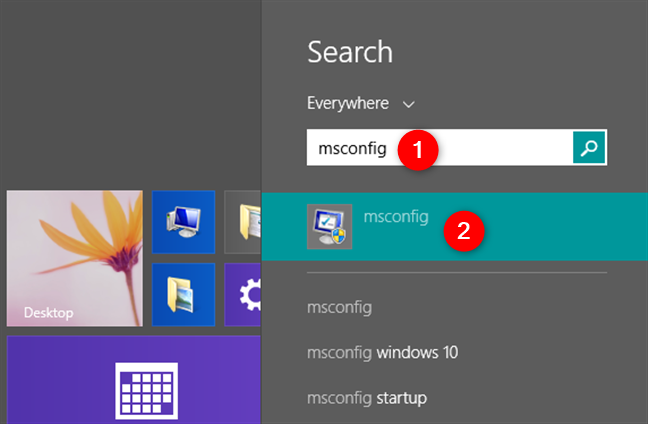
Suchen nach Systemkonfiguration (msconfig)
Wechseln Sie in der Systemkonfiguration zur Registerkarte „Start“ und aktivieren Sie im Bereich „ Startoptionen “ das Kontrollkästchen „Sicherer Start“. Klicken oder tippen Sie dann auf OK .
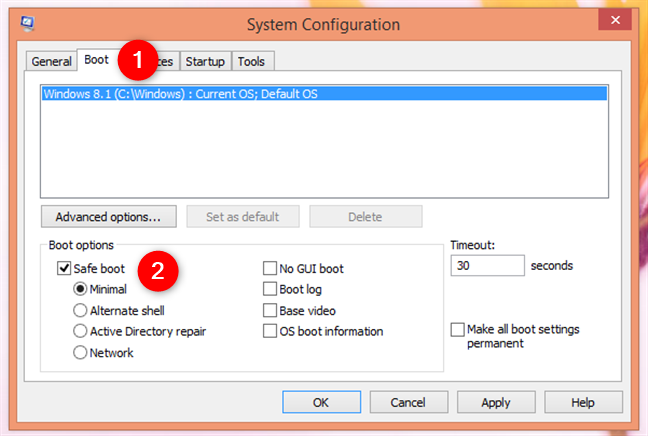
Die Systemkonfigurations-App in Windows 8
Windows 8 teilt Ihnen nun mit, dass Sie Ihren PC neu starten müssen. Klicken oder tippen Sie auf Neu starten , um sofort neu zu starten, oder klicken/tippen Sie auf „Beenden ohne Neustart“ , wenn Sie später neu starten möchten.
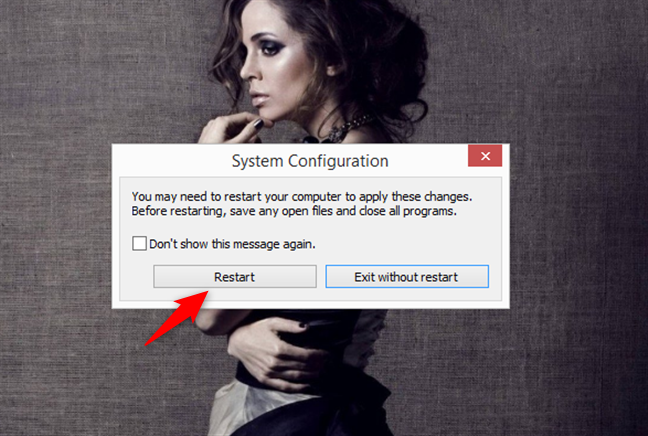
Aufforderung zur Systemkonfiguration
Beim nächsten Start von Windows 8.1 wechselt es automatisch in den abgesicherten Modus .
7. Verwenden Sie „Shift + Restart“ auf dem Startbildschirm von Windows 8.1
Mit Windows 8 oder 8.1 können Sie den abgesicherten Modus auch mit nur wenigen Klicks oder Taps auf dem Startbildschirm aktivieren . Gehen Sie zum Startbildschirm und halten Sie die UMSCHALTTASTE auf Ihrer Tastatur gedrückt. Halten Sie dann SHIFT weiterhin gedrückt , klicken/tippen Sie auf die Ein /Aus- Taste und dann auf die Option Neustart .
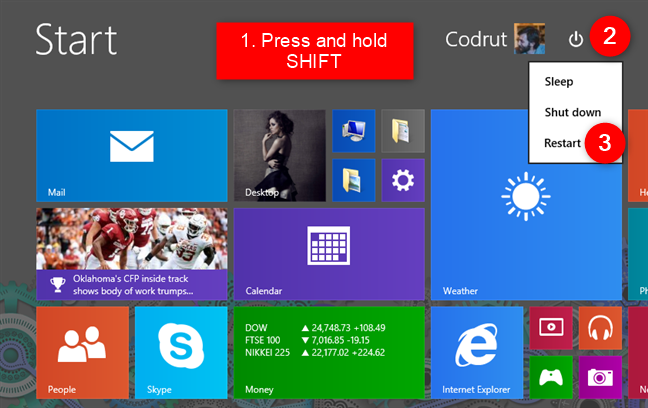
Vom Startbildschirm von Windows 8.1 in den abgesicherten Modus wechseln
Windows 8 führt Sie dann zum Bildschirm "Option auswählen" . Klicken oder tippen Sie darauf auf Fehlerbehebung .
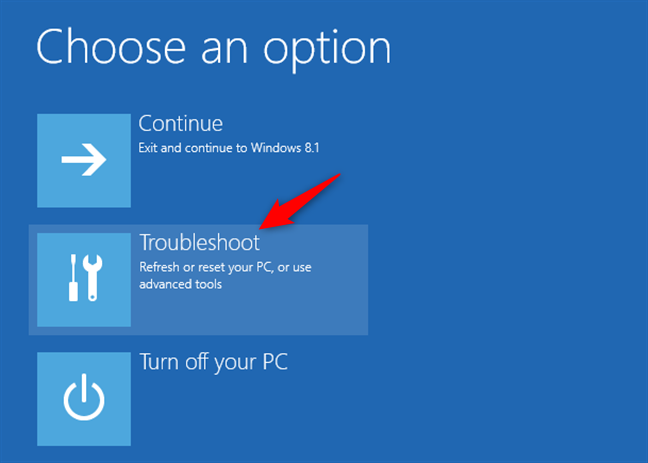
Fehlerbehebung bei Windows 8.1
Befolgen Sie ab hier die gleichen Schritte wie bei der ersten Methode in diesem Handbuch. Das bedeutet, dass Sie zu "Erweiterte Optionen -> Starteinstellungen -> Neustart" gehen müssen. Drücken Sie dann 4 oder F4 auf Ihrer Tastatur, um in den abgesicherten Modus zu wechseln , 5 oder F5 , um in den „ abgesicherten Modus mit Netzwerk“ zu wechseln, oder 6 oder F6 , um in den „abgesicherten Modus mit Eingabeaufforderung“ zu wechseln.
8. Verwenden Sie die PC-Einstellungen, um auf die Wiederherstellungsoptionen zuzugreifen und den abgesicherten Modus zu starten
Wenn Ihr Windows 8- oder 8.1-PC oder -Gerät noch funktioniert und Sie sich dort anmelden können, können Sie auch die PC-Einstellungen verwenden , um in den abgesicherten Modus zu wechseln . Öffnen Sie die PC-Einstellungen und gehen Sie zu „Update und Wiederherstellung“.
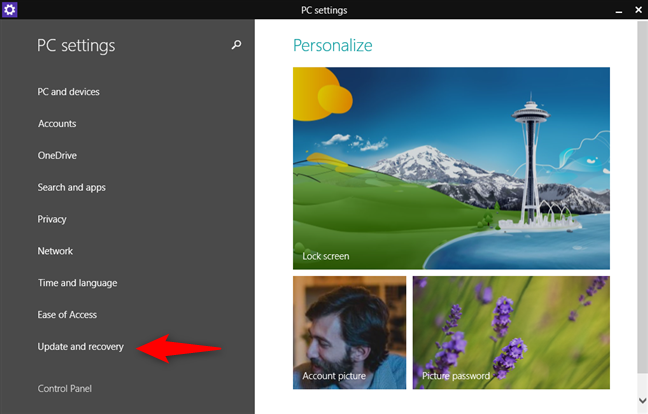
Der PC-Einstellungsbildschirm in Windows 8
Klicken oder tippen Sie in der linken Seitenleiste auf Wiederherstellung und drücken Sie auf der rechten Seite des Bildschirms im Abschnitt „Erweiterter Start“ auf die Schaltfläche „Jetzt neu starten“ .
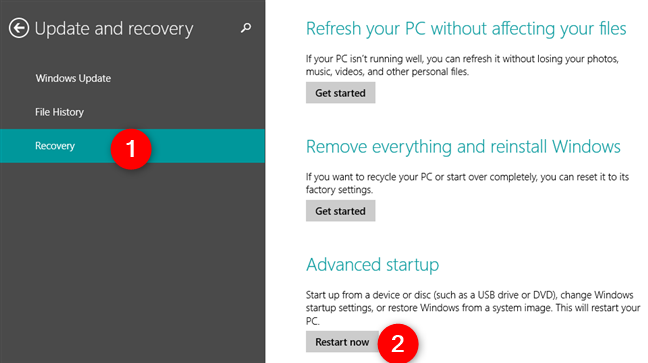
Windows 8-Wiederherstellungsoptionen
Windows 8.1 zeigt Ihnen dann den Bildschirm "Option auswählen" . Klicken oder tippen Sie darauf auf Fehlerbehebung .
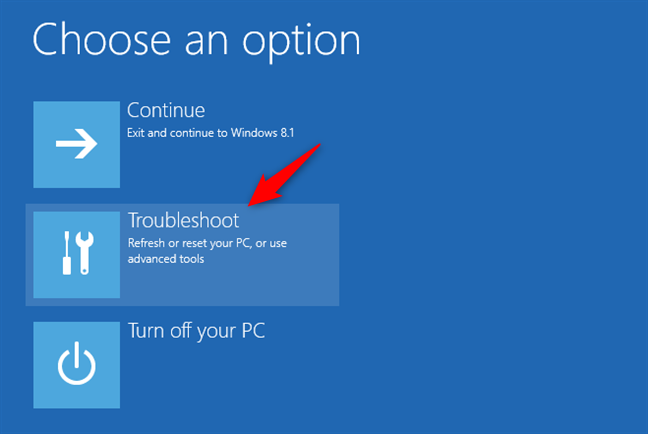
Fehlerbehebung unter Windows 8
Dann müssen die gleichen Schritte wie bei der ersten Methode in diesem Handbuch befolgt werden. Gehen Sie zu "Erweiterte Optionen -> Starteinstellungen -> Neustart" . Drücken Sie dann 4 oder F4 auf Ihrer Tastatur, um in den abgesicherten Modus zu booten , 5 oder F5 , um in den " abgesicherten Modus mit Netzwerk" zu gelangen, oder 6 oder F6 , um in den "abgesicherten Modus mit Eingabeaufforderung" zu gelangen.
9. Verwenden Sie F8 oder Shift + F8 (funktioniert nicht bei Verwendung von UEFI-BIOS und SSD-Laufwerken)
Wenn Ihr PC oder Gerät ziemlich alt ist (ein klassisches BIOS hat und kein SSD-Laufwerk verwendet), haben Sie vielleicht auch etwas Glück, wenn Sie versuchen, in den abgesicherten Modus zu booten, indem Sie die alten Methoden verwenden, um die Tasten F8 oder Umschalt + F8 auf Ihrer Tastatur zu drücken während des Bootens Ihres PCs.
Die Tasten UMSCHALT und F8 auf einer Tastatur
Sie funktionieren jedoch häufig nicht, da Microsoft die Art und Weise geändert hat, wie Windows 8 und 8.1 gestartet werden. Sie versuchten, den gesamten Startvorgang schneller als zuvor zu machen (in Windows 7 und früher), aber das hinderte auch Windows 8 und 8.1 daran, irgendwelche Tastendrücke während des Starts aufzuzeichnen. Sie können mehr darüber in diesem Microsoft-Blogbeitrag lesen: Entwerfen für PCs, die schneller als jemals zuvor booten .
Welche Methode bevorzugen Sie, um Windows 8 oder 8.1 im abgesicherten Modus zu starten?
Wir hoffen, Sie fanden diesen Leitfaden nützlich. Wenn Sie andere Möglichkeiten kennen, wie Sie Windows 8 oder Windows 8.1 in den abgesicherten Modus booten lassen können, zögern Sie nicht, sie im Kommentarbereich unten zu teilen. Viele Leser werden sie nützlich finden.
Mit dem One UI 6-Update können Benutzer Kamera-Widgets auf Samsung Galaxy-Telefonen hinzufügen, um sie nach Wunsch anzupassen.
Im folgenden Artikel stellen wir die grundlegenden Schritte zur Wiederherstellung gelöschter Daten in Windows 7 mit dem Support-Tool Recuva Portable vor. Mit Recuva Portable können Sie Ihre Daten auf einem beliebigen USB-Stick speichern und jederzeit verwenden. Das Tool ist kompakt, einfach zu bedienen und bietet folgende Funktionen:
So finden Sie Ihre fehlenden Samsung Galaxy-Geräte mit SmartThings Find. Sehen Sie, wo Sie Ihr Smartphone, Tablet oder Ihre Smartwatch verlegt haben.
So erstellen Sie einen Link zu einer Datei, einem Ordner oder einer Bibliothek auf Ihrem Windows-Computer und senden ihn an andere. So kopieren Sie einen Dateipfad als Link.
Erfahren Sie, wie Sie sich mit versteckten Wi-Fi-Netzwerken in Windows 11 verbinden können. Tipps zu Schnelleinstellungen, Einstellungen-App und Systemsteuerung.
Erfahren Sie, wie Sie die Touchpad-Empfindlichkeit ändern, das Touchpad aktivieren oder deaktivieren, seine Gesten oder Präzision konfigurieren.
Erfahren Sie, wie Sie Anwendungen als Administrator in Windows 11 ausführen können, um alle Funktionen optimal zu nutzen. Nutzen Sie CMD, PowerShell oder Windows Terminal, um Programme mit Administratorrechten zu starten.
Alle Apps und Windows-Tools, mit denen Sie schnell herausfinden können, wie viele Kerne Ihr Prozessor hat und wie viele logische Prozessoren oder Threads er zu bieten hat. Finden Sie diese Informationen mit CMD oder PowerShell.
Wie installiere ich Schriftarten in Windows 10 und Windows 11? Hier erfahren Sie, wo der Schriftartenordner in Windows zu finden ist und wie man Schriftarten für alle Benutzer anzeigt und installiert.
Entdecken Sie alle Möglichkeiten, wie Sie den Benutzer in Windows 11 wechseln können: vom Anmeldebildschirm, über Tastaturkombinationen bis hin zu den Eingabeaufforderungen.
Drag & Drop funktioniert nicht mehr in Windows 10 oder Windows 11? Hier erfahren Sie, wie Sie dieses Problem in nur wenigen Sekunden beheben können.
Erfahren Sie, wie Sie die Get Help-App in Windows 10 effektiv nutzen, um Unterstützung bei Microsoft-Produkten zu erhalten. Kontaktieren Sie den Supportdienst schnell und einfach.
Erfahren Sie, wie Sie Dateien und Ordner auf Ihrem Mac schnell und effizient ausschneiden, kopieren und einfügen können, um Ihre Produktivität zu steigern.
Erfahren Sie, wie Sie den mathematischen Eingabebereich verwenden, um mathematische Formeln in Dokumente und Präsentationen einzufügen. Die Anleitung funktioniert unter Windows 7, Windows 10 und Windows 8.1.
So aktivieren oder deaktivieren Sie Ortungsdienste in Windows 11. Nutzen Sie die Vorteile einer personalisierten Erfahrung.
Wenn Sie Galaxy AI auf Ihrem Samsung-Telefon nicht mehr benötigen, können Sie es ganz einfach deaktivieren. Nachfolgend finden Sie Anweisungen zum Deaktivieren von Galaxy AI auf Ihrem Samsung-Telefon.
Wenn Sie KI-Charaktere auf Instagram nicht benötigen, können Sie diese auch schnell löschen. So löschen Sie KI-Charaktere auf Instagram.
Benutzer können den ChatGPT-Speicher jederzeit deaktivieren, sowohl auf Mobilgeräten als auch auf Computern. Nachfolgend finden Sie Anweisungen zum Deaktivieren des ChatGPT-Speichers.
Standardmäßig sucht Windows Update automatisch nach Updates. Sie können auch sehen, wann das letzte Update erfolgte. Hier finden Sie eine Anleitung zum letzten Windows-Update.
Das Löschen der eSIM auf dem iPhone ist grundsätzlich einfach. Nachfolgend finden Sie Anweisungen zum Löschen der eSIM auf dem iPhone.
Zusätzlich zum Speichern von Live Photos als Videos auf dem iPhone können Benutzer Live Photos auf dem iPhone ganz einfach in Boomerang konvertieren.
Viele Apps aktivieren SharePlay automatisch, wenn Sie FaceTime verwenden. Dies kann dazu führen, dass Sie versehentlich die falsche Taste drücken und Ihr Videoanruf dadurch ruiniert wird.
Wenn Sie „Click to Do“ aktivieren, funktioniert die Funktion und versteht den Text oder das Bild, auf das Sie klicken, und trifft dann Entscheidungen, um relevante kontextbezogene Aktionen bereitzustellen.
Durch Einschalten der Tastaturbeleuchtung leuchtet die Tastatur. Dies ist nützlich bei schlechten Lichtverhältnissen oder sorgt für einen cooleren Look in Ihrer Gaming-Ecke. Sie haben die Wahl zwischen vier Möglichkeiten, die Tastaturbeleuchtung Ihres Laptops einzuschalten.
Es gibt mehrere Möglichkeiten, in den abgesicherten Modus von Windows 10 zu gelangen, falls Sie Windows nicht öffnen und hineinkommen. Informationen zum Aufrufen des abgesicherten Modus von Windows 10 beim Starten Ihres Computers finden Sie im folgenden Artikel von WebTech360.
Grok AI hat seinen KI-Fotogenerator jetzt erweitert, um persönliche Fotos in neue Stile umzuwandeln, beispielsweise um Fotos im Studio Ghibli-Stil mit berühmten Animationsfilmen zu erstellen.
Google One AI Premium bietet Benutzern eine einmonatige kostenlose Testversion an, bei der sie sich anmelden und viele verbesserte Funktionen wie den Gemini Advanced-Assistenten ausprobieren können.
Ab iOS 18.4 können Benutzer bei Apple entscheiden, ob aktuelle Suchanfragen in Safari angezeigt werden sollen.
Die Zwischenablage auf dem iPhone speichert Bilder und Daten. Wenn Sie jedoch zu viele Informationen speichern, kann dies Ihre Privatsphäre beeinträchtigen. In diesem Fall können Sie eine Verknüpfung zum Löschen der Zwischenablage einrichten.
Um die Sicherheit der Kinder bei der Verwendung des Telefons zu gewährleisten, können Eltern über die Funktion „Familienfreigabe“ auf dem iPhone ein Apple-ID-Konto für ihre Kinder erstellen.




























